图片压缩:ImageOptim-CLI 与 Squoosh

上图是我的图片处理工具栈,矢量原型 Sketch,位图编辑 Pixelmator,搜集管理 Inboard,压缩优化 JPEGmini、ImageAlpha、ImageOptim。前四个是付费 App,后两个自由开源。今天处理的图片较多,想能不能有个自动工作流来解放双手。
ImageOptim-CLI
一搜,恰巧找到了 JamieMason/ImageOptim-CLI 这个 macOS 项目。一句话描述就是,它会根据你的指定,选择性调用 JPEGmini、ImageAlpha、ImageOptim 等工具,来处理图片压缩问题。开始敲一行命令,中间过程全自动。
79% TypeScript + 21% AppleScript,分发为可执行的二进制包,所以不依赖 Node.js,并且支持 Homebrew 安装。
使用也非常方便,终端输入 imageoptim --help 即可得到说明,只需注意三个事项:第一、终端要取得 Accessibility 权限;第二、调用的 App 要自己另外下载安装;第三、顾名思义,它默认调用 ImageOptim,如果不用,可通过 --no-imageoptim 参数 disable 它。
支持的调用的 3 个 App 如下,JPEGmini Lite 免费,标准和 Pro 均需付费:
Supported Apps:
ImageAlpha: https://pngmini.com
ImageOptim: https://imageoptim.com
JPEGmini Lite: https://itunes.apple.com/us/app/jpegmini-lite/id525742250
JPEGmini Pro: https://itunes.apple.com/us/app/jpegmini-pro/id887163276
JPEGmini: https://itunes.apple.com/us/app/jpegmini/id498944723
如需组合其他工具,添加对应参数即可,比如添加 --jpegmini 参数调用 JPEGmini:
Examples:
# Run ImageOptim.app over every image in current directory
imageoptim
# Run ImageAlpha.app and ImageOptim.app over every PNG in current directory
imageoptim --imagealpha '**/*.png'
# Run JPEGmini.app and ImageOptim.app over every JPG in current directory
imageoptim --jpegmini '**/*.jpg' '**/*.jpeg'
# Run JPEGmini.app over every JPG in current directory
imageoptim --jpegmini --no-imageoptim '**/*.jpg' '**/*.jpeg'
# Run ImageOptim.app over every image in a specific directory
imageoptim '~/Desktop'
可调节的参数不多,除了外部工具调用和一些无关图片优化的命令之外,仅有一个全局的 --no-color,和 ImageAlpha 配备的 --number-of-colors,--quality,--speed 3 个参数。也就是说,如果希望在这里指定诸如转换图片格式、缩放尺寸、指定具体的质量数值、Progressive Rendering 等参数来实现高阶图片优化,是行不通的。它解决的是以同样的标准自动化批量处理图片的问题。
Options:
-V, --version output the version number
-a, --imagealpha enable ImageAlpha
-j, --jpegmini enable JPEGmini
-C, --no-color output to the terminal without colors
-I, --no-imageoptim disable ImageOptim
-Q, --no-quit do not quit apps once finished
-S, --no-stats do not display file size savings and quality loss information
--number-of-colors <n> ImageAlpha palette size, defaults to 256
--quality <min>-<max> ImageAlpha quality range from 0-100, defaults to 65-80
--speed <n> ImageAlpha speed from 1 (brute-force) to 10 (fastest), defaults to 1
-h, --help output usage information
那么,这几个工具是单干还是组合好呢,哪个搭配压缩和质量最合理呢?针对这个问题,ImageOptim-CLI 贴心地给出了 GIF、JPEG、PNG 各个格式各个工具及组合的压缩效果对比。
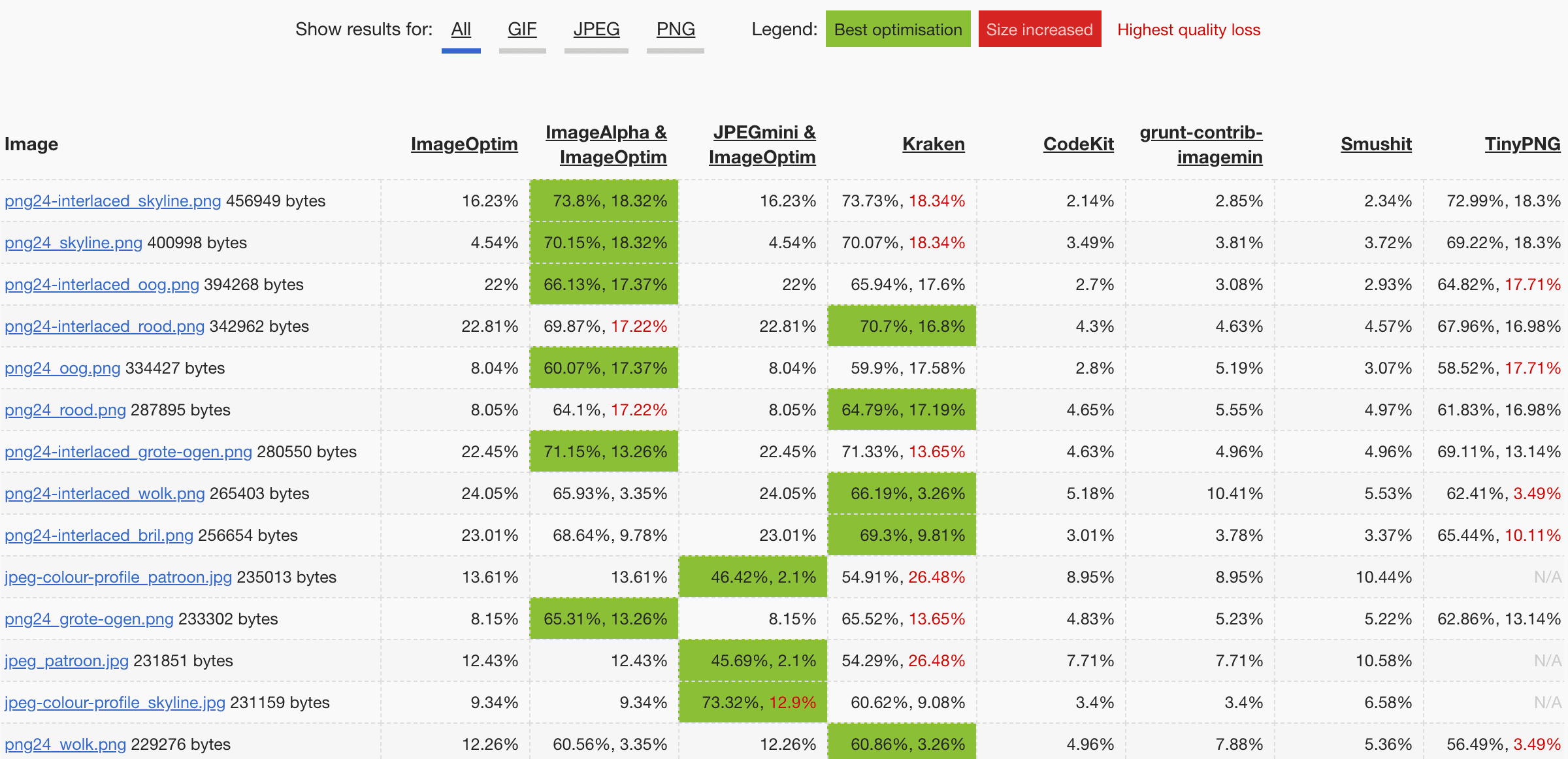
先看 JPEG 项目,果不其然,JPEGmini & ImageOptim 组合几无敌手,只在蓝天白云和 bril 人像上输给了 Kraken,当然,这个成绩主要是 JPEGmini 的功劳。
再看 PNG 项目,悬念只在 ImageOptim 单干以及与 ImageOptim 搭配两个方案之间。考虑到 24 位色的天际线、雀斑脸、蓝天白云等图片上,ImageOptim 单干弱势明显,还是建议二者无脑搭配。
综合以上两个项目来看,如果能接受较高的图片质量损耗(注意表格中无底色的红字),Kraken 也是非常有竞争力的单一优化工具。
Squoosh
单张细校,因为 GPEGmini 没得选项可以调,唯有单开 ImageOptim 或是 PNGAlpha 做细节配置(其实也没太多可调的)。这里还有一个选项:Google 刚刚出炉的 Squoosh。
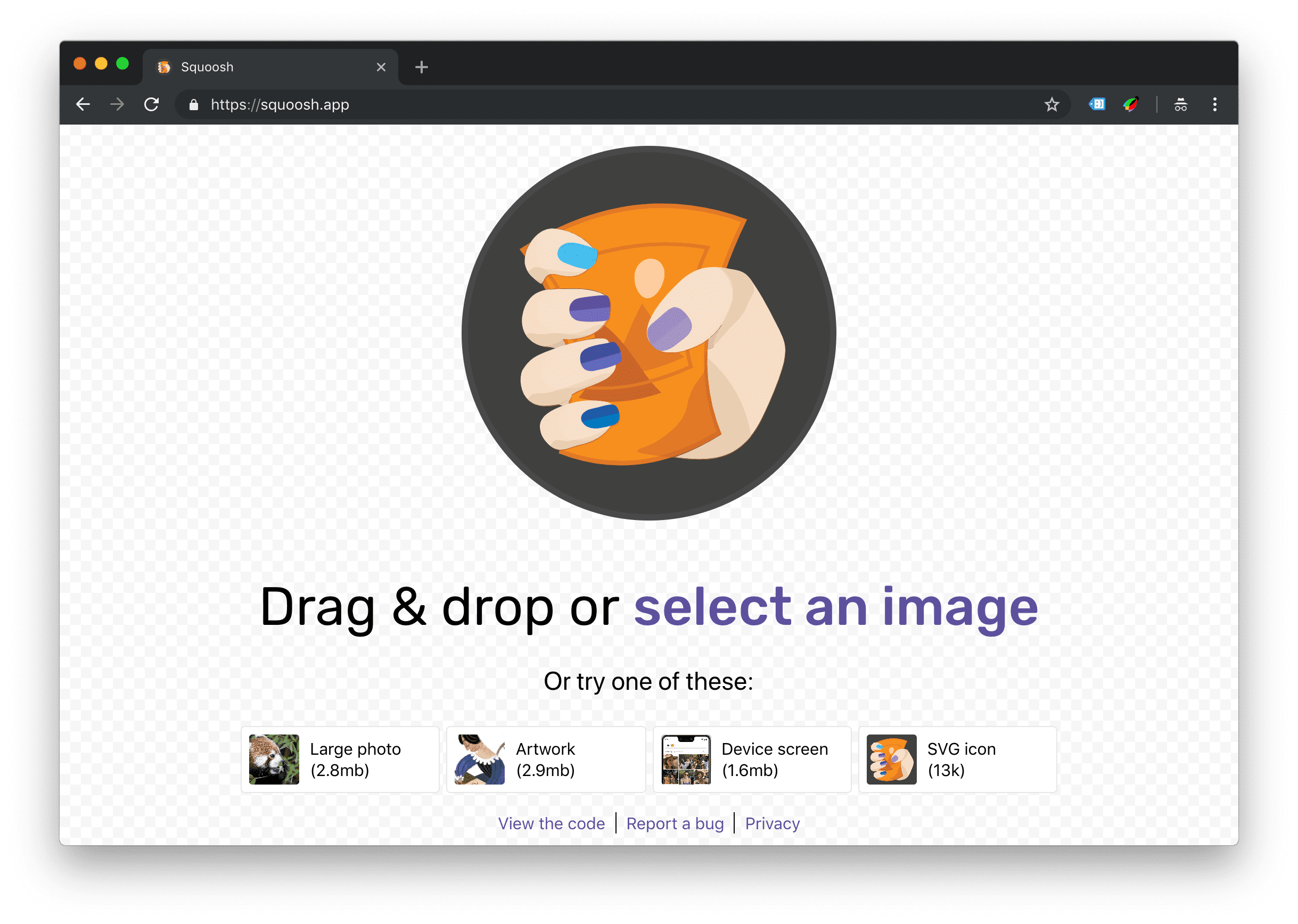
GoogleChromeLabs/squoosh 是一个 Web App,跨 OS,可以本地部署,支持拖拉拽,简单易用。
它有两个基本模块,一是编辑;二是压缩。编辑就是缩放尺寸和减少颜色两项,而压缩就比较复杂了,根据输出格式不同,调节参数不同。大概也能分为两类:一类是 Squoosh 提供的编解码器(Codecs)比如下图中的 OptiPNG、MozJPEG、WebP;一类是你在使用的浏览器附带的,可能每个都不同,比如下图我的 Safari 带了 7 个 Codecs,而如果用 Chrome 打开,就只有 3 个,Firefox 也只有 3 个,但它不支持 WebP,所以 WebP 的位置是 BMP。
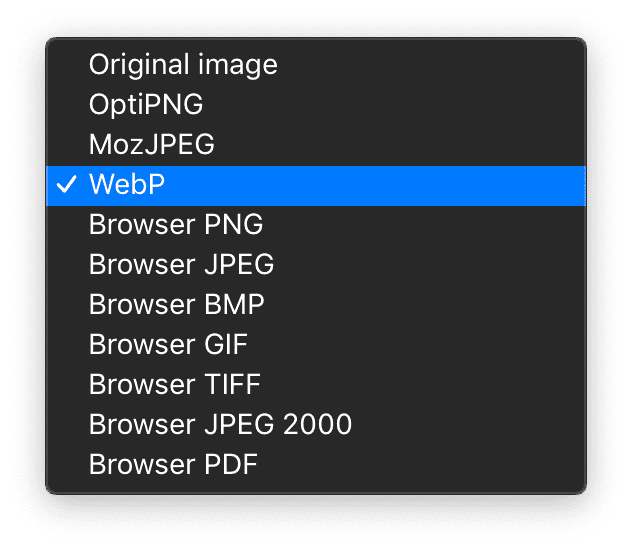
话说,由于没有帮助文档,为了搞清 Squoosh 的这个 Browser-XX 具体是啥意思,是什么新潮编解码器,摸了半天。最后在源码里面顺藤摸瓜,跟着 canvasEncode 函数往下,才看到这么一句注释:敢情是浏览器自带的意思。
/**
* Encode some image data in a given format using the browser's encoders
*
* @param {ImageData} data
* @param {string} type A mime type, eg image/jpeg.
* @param {number} [quality] Between 0-1.
*/
export async function canvasEncode(data: ImageData, type: string, quality?: number): Promise<Blob> {...
动手玩
举俩例子,一是批量处理下载回来的 Free Solo 提供的高清大图;一是优化一个广告背景图。
先是高清照片,这个没什么好说,照片细节丰富,一般默认输出为 JPEG,所以首选 JPEGmini,另加入一组 ImageOptim 结果作为对照。
| 照片 | 原大小 | JPEGmini | ImageOptim |
|---|---|---|---|
| Free Solo 1.jpg | 4.43MB | 67.07% | 5.42% |
| Free Solo 2.jpg | 5.94MB | 40.98% | 5.05% |
| Free Solo 3.jpg | 5.4MB | 67.11% | 5.37% |
| Free Solo 4.jpg | 1.45MB | 52.14% | 5.25% |
| Free Solo 5.jpg | 3.33MB | 68.10% | 5.63% |
| Free Solo 6.jpg | 2.42MB | 73.54% | 2.78% |
| Free Solo 7.jpg | 4.07MB | 62.94% | 5.92% |
| Free Solo 8.jpg | 5.86MB | 78.96% | 5.80% |
| TOTAL | 32.9MB | 63.89% | 5.30% |
如上可见,JPEGmini 非常出众,App 设计的优雅易用,处理 JPEG 花点钱在这个 App 上非常值。其实我还测试了 ImageOptim + JPEGmini 的方案,结果是,多一些处理等待时间,效果会再提升一丢丢。
再是广告图。它其实是一个在线广告的一部分,是一个动态创意的背景底图,其上会搭配不同的文案等元素,原格式为 PNG,原图 901kB,文件信息:PNG image data, 1600 x 515, 8-bit colormap, non-interlaced,现在来做一个压缩对比。
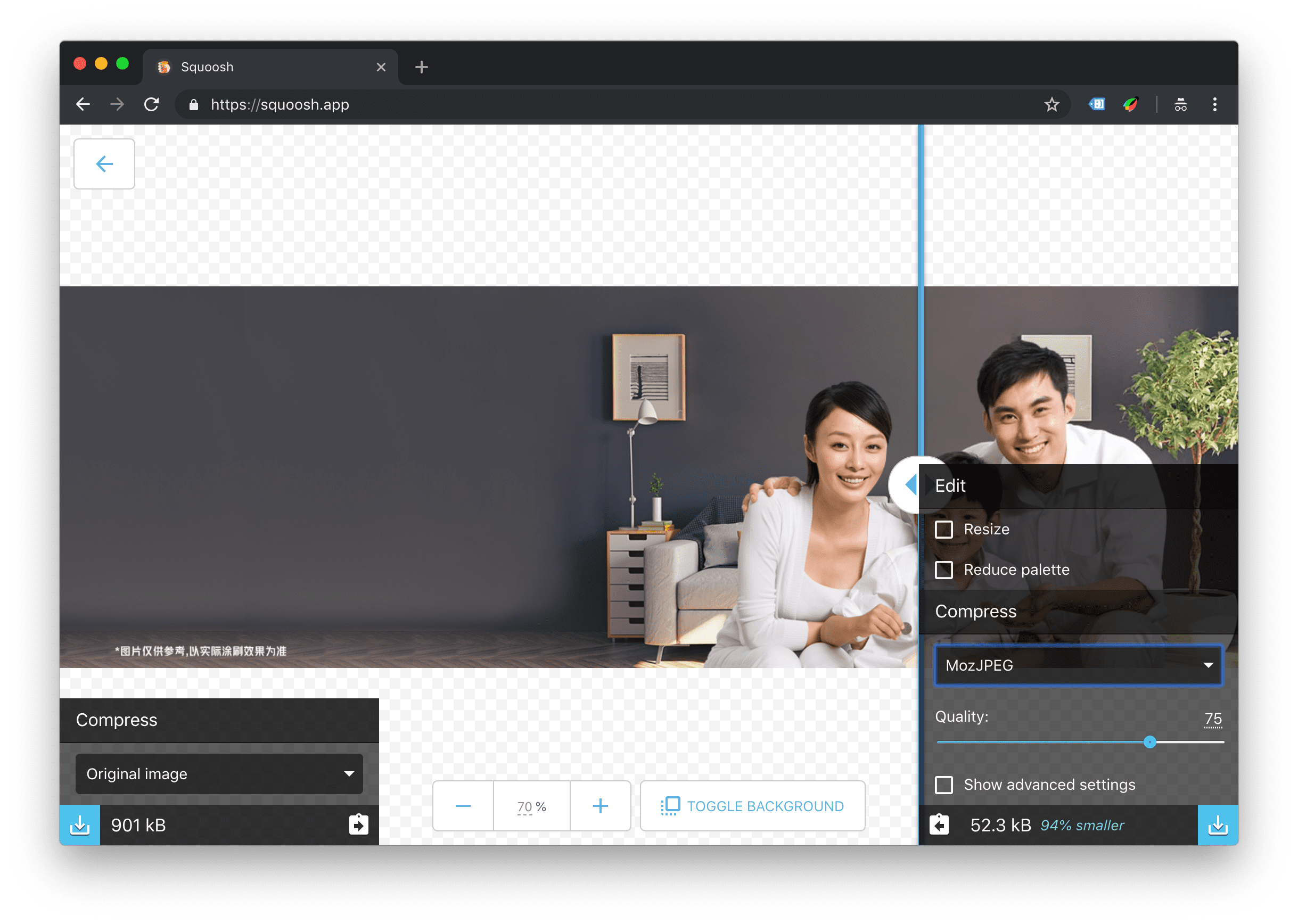
先看 ImageOptim-CLI 的相关结果。如果要保有 PNG 格式,ImageAlpha 是个不错的工具,其默认编解码器是 pngquant,可选 pngnq。需要注意的是,前面这俩,这都是有损压缩,ImageOptim 默认采用 OptiPNG 等无损压缩工具,所以只是看起来压缩效率低,开启有损模式,差别没那么大的。
| 方案 | 压缩结果 | 节省 |
|---|---|---|
| ImageOptim | 851kB | 5.55% |
| ImageAlpha | 245kB | 72.81% |
| ImageOptim + ImageAlpha | 222kB | 75.38% |
再看 Squoosh 的跨浏览器方案。OptiPNG 无损,吃点亏;WebP 是厉害,但目前仅有谷歌自己家的产品支持,这个方案不能用;如果不保有原格式(反正它只是背景图嘛,不需要透明),完全可以转为 JPEG,使用 MozJPEG 75% 的质量,可以压缩掉 94% 的体积,仅剩 52kB,这对伺服效率的提升可不小,原来绝大部分的时间就是都消耗在了 Receiving ad for slot 上了。
| 方案 | 压缩结果 | 节省 |
|---|---|---|
| OptiPNG,effort=2 | 872kB | 3% |
| MozJPEG,quality=75 | 52.3kB | 94% |
| WebP,effort=4,quality=75 | 39.6kB | 96% |